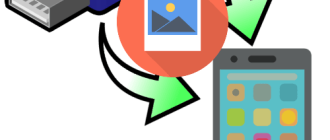Как сделать презентацию на телефоне Андроид со слайдами — пошаговые инструкции с примерами
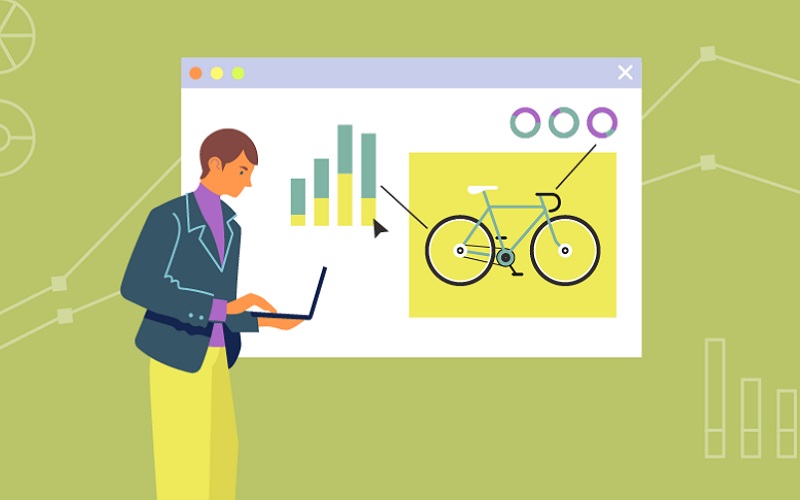
Рассказываем, как сделать презентацию на Андроид телефоне со слайдами, даже если вы не обладаете навыками работы с графическими редакторами и ничего не понимаете в дизайне.
Рано или поздно в жизни каждого наступает момент, когда нужно публично выступить перед аудиторией. Неважно, будут ли это сотрудники, одноклассники, одногруппники или совершенно незнакомые люди. Чтобы доходчиво, наглядно и быстро донести до аудитории информацию, ее лучше подавать в виде презентации со слайдами. Минимум слов — максимум воздействия. Если под рукой только телефон — не беда. С его помощью можно сделать презентацию на Андроиде без особого труда даже без таланта к рисованию и навыков дизайнера.
Нам понадобится приложение для создания и редактирования презентаций и немного времени.
Как сделать презентацию на Андроиде со слайдами при помощи Microsoft PowerPoint
С этой программой для создания презентаций знакомы многие. Она давно перекочевала на Андроид и предлагает практически такие же возможности, что программа для ПК.
В Microsoft PowerPoint есть большой выбор инструментов редактирования, шаблонов, фонов и шрифтов. Можно вставлять в презентации таблицы, графики, видео и аудио.
Шаг 1: установка программы
Скачать Microsoft PowerPoint можно в Play Маркет. После установки откройте приложение и можно приступать к созданию презентации.
Шаг 2: выбор шаблона и создание первого слайда
При первом запуске программа произведет первоначальную настройку: проверит, если у пользователя аккаунт в Microsoft и предложить перейти на премиум версию с возможностью работы на нескольких устройствах и повышенной вместимостью облачного хранилища. Нажмите на надпись «Пропустить в этот раз».

Для начала работы с презентацией нажмите на знак «+» в верхнем правом углу экрана. Откроется страница с готовыми шаблонами. Здесь нужно сразу настроить, куда будет сохраняться презентация: на устройство, в облачное хранилище OneDrive или другом месте.

Выберите из списка предложенных шаблонов подходящий и нажмите на него. Тапнув по надписи «Презентация» в верхней части экрана, вы можете изменить название презентации.

Переходим к первому слайду. Поле разделено на два блока: «Заголовок слайда» и «Подзаголовок слайда». В нижней части экрана находится панель с инструментами. Нажмите дважды на поле заголовка, чтобы появилась клавиатура. Впишите в поле заголовка название презентации, например, «Лучшие машины 2020 года по версии Top Gear». Используя панель инструментов, вы можете выбирать шрифт, его цвет, начертание и размер. Можно также менять размер блоков.

К слову, навыки работы с текстовым редактором Word будут кстати — инструменты создания текста как раз из Microsoft Word.
В нижнем поле «Подзаголовок» обычно указывают автора презентации. Так и сделаем.

Шаг 3: создание дополнительного слайда с изображением
На втором слайде уже можно располагать информацию, которую вы хотите донести до аудитории, и изображения. Это могут быть картинки-иллюстрации, графики, таблицы и прочее.
Чтобы создать новый слайд, нужно нажать на значок «+» в нижней части панели.

Для добавления картинки нажимаем по значку пейзажа в нижней части панели.

Размеры и расположение изображения можно менять, используя рамку, или сделав долгое нажатие на картинку. Для удобства пользователя при перемещении картинки появляется пунктирная линия, показывающая центр слайда.
Если необходимо, к изображению можно добавить заголовок, текст, таблицу и анимацию. Все необходимые для этого инструменты находятся в нижней панели.
Шаг 4: сохранение презентации
При работе над слайдами, если вы указали место хранения будущей презентации, они будут сохраняться автоматически после каждого внесенного изменения. Это удобно, особенно если пользователь увлечен работой и не хочет отвлекаться.
Если место хранения не было указано заранее, после завершения создания презентации укажите, где она будет храниться. Для этого нажмите на три точки в верхнем левом углу экрана и выберите в открывшемся меню пункт «Сохранить как». Далее укажите место хранения.

Если нужно поделиться презентацией или преобразовать ее в формат PDF, дополнительном меню нажмите на пункт «Поделиться» и выберите вариант «Весь документ». Вы можете отправить проект в виде презентации или преобразовать ее в PDF-файл.

Как сделать презентацию на телефоне Андроид с помощью Canva
Одна из самых простых и вместе с тем продвинутых по части возможностей программ для созданий презентаций идеально подходит как для неопытных пользователей, так и для профессионалов. Она проста в освоении и содержит более 60 тысяч бесплатных шаблонов, разделенных на множество категорий. С помощью мобильной версии можно добавлять в презентацию изображение и текст, накладывать фильтры, регулировать цвет, насыщенность, контрастность и яркость.
Шаг 1: установка программы
Скачать приложение можно в магазине Play Маркет. После установки откройте программу и зарегистрируйтесь в сервисе. Можно сделать это через аккаунт в Google или Facebook.
Шаг 2: выбор темы, шаблона и создание первого слайда
На главном экране выберите, что хотите создать: плакат, флаер, визитную карточку, фотоколлаж, пригласительный, буклет. Нас интересует презентация. Находим в списке нужный пункт и нажимаем на него.

Переходим на страницу с шаблонами. Для этого нажимаем на круг за знаком «+», расположенный нижней части экрана. Бесплатные шаблоны отмечены надписью. Выбираем подходящий и нажимаем по нему.

Все элементы шаблона можно править или удалять. Например, надпись в правом нижнем углу не нужна, поэтому выделяем ее долгим тапом и затем нажимаем на значок корзины в нижней панели.

При необходимости внесенные изменения можно отменять. Для этого нужно нажать на значок стрелки в верхней части экрана.
Далее добавляем текст. Для этого нужно опять нажать на круг со знаком «+» и выбрать в открывшейся панели инструментов пункт «Текст».

Можно выбрать шрифт, размер, написание, расположение и цвет текста. Можно также добавлять эффекты.

Сделав по блоку с текстом долгое нажатие, его можно перемещать на новое место.
Шаг 3: добавление изображения
Чтобы добавить картинку, откройте меню и выберите нужный пункт: фото, галерея или папки. К слову, если открыть вкладку «Фото», можно найти множество качественных снимков, разделенных для удобства на категории. Многие из снимков бесплатны. Их можно добавлять в папку и затем использовать.

Если у вас есть свои изображения, выберите, откуда они будут загружаться: из галереи или библиотеки ваших картинок в сервисе.
Загруженное изображение можно менять: добавлять фон и анимацию, использовать фильтры, обрезать, настраивать насыщенность, яркость, контрастность и размытие.

Шаг 4: сохранение проекта
Созданную презентацию нужно сохранить. Для этого нажимаем на иконку со стрелкой в верхней части экрана и ждем окончания процесса подготовки и сохранения проекта.

Если позднее нужно будет внести изменения в презентацию, все созданные в Canva работы можно найти на главной странице приложения во вкладке “Дизайны”.

Теперь вы знаете, как сделать презентацию на телефоне Андроид, даже если не обладаете навыками дизайна.
Лучшие программы для создания презентаций на Android
Все мы в своей жизни делали презентации. Будь то школьный проект или же доклад в университете. А кто-то продолжает создавать презентации до сих пор на своей работе. Но мало кто задумывался о том, что существует множество программ «по ту сторону» Power Point, которые не только не уступают, но в чем-то и обгоняют знаменитое приложение. Есть подобные приложения и для Android, а о лучших из них мы вам сейчас и расскажем, после чего вы уже сами сможете выбрать, подходят они вам или нет. Непременно оставляйте свои комментарии на эту тему в нашем чате в Телеграм.

Создать красивую презентацию в наше время проще простого
Mini Slide — Минимализм во всем
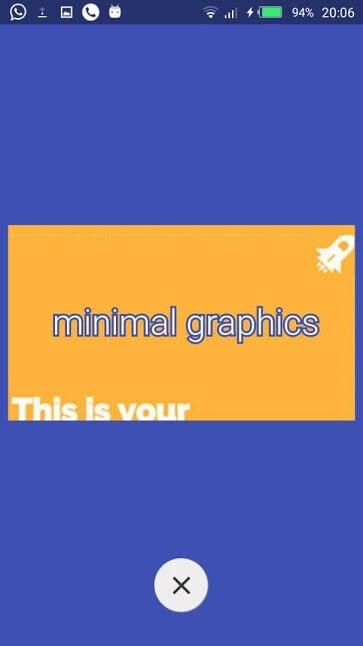
Если вы ищете минималистичное и легкое в управлении приложение, которое не требует изучения огромного количества руководств, то Mini Slide определенно стоит вашего внимания. К отличительным чертам программы можно отнести то, что оно, во-первых, является приложением с открытым исходным кодом, а во-вторых исповедует в своем дизайне так называемый метод Такаши. Метод Такаши — это японская техника для как можно более емкого выражения мыслей как можно меньшим количеством знаков. Довольно интересный подход.
Google Презентации — Доступ к презентациям с любого устройства
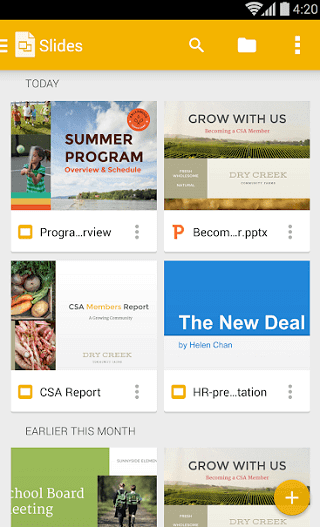
Чтобы не остаться в стороне, Google запустила свой собственный пакет приложений для создания презентаций. Причем работает он как не только в приложении, но и в мобильном браузере. Программа полностью бесплатна и в ней нет рекламы. Поскольку большинство людей используют Gmail и имеют учетную запись Google, использование этой программы имеет большой смысл, так как приложение благодаря функции синхронизации посредством аккаунта Google позволяет вам получить доступ к своим файлам с любого устройства.
Prezi — Самая продвинутая программа для создания презентаций
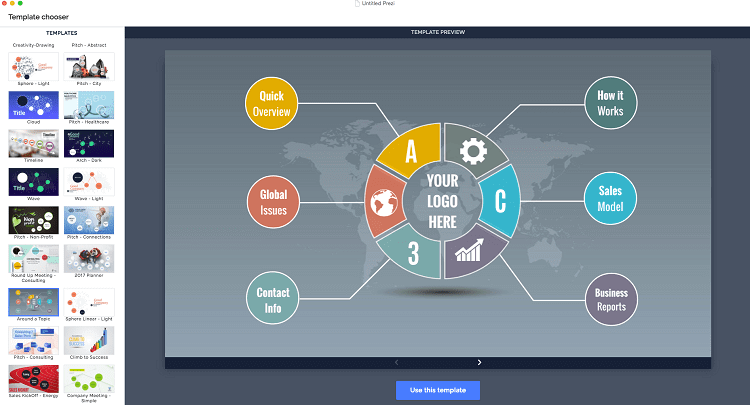
Prezi, в отличие от конкурентов, работает совсем иначе. Вместо того, чтобы показывать слайды один за другим, Prezi создает из вашей презентации огромный видеофрагмент. Грубо говоря, перед вами есть огромный «лист бумаги», на котором вы можете расположить требуемую информацию так, как вы хотите, а Prezi создаст из итого видео, отдельные части которого можно будет увеличить, а также создать красивые анимированные переходы между фрагментами. Выглядит все это довольно круто и свежо.
Microsoft PowerPoint — Золотой стандарт в создании презентаций
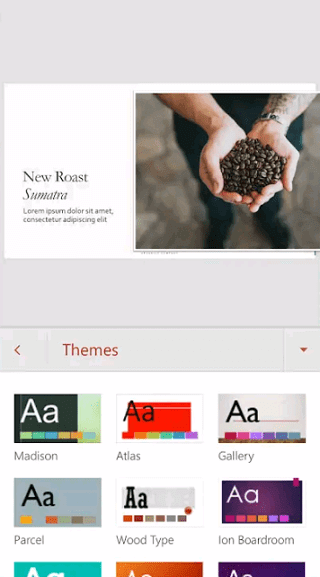
Вы же не думали, что Microsoft упустит возможность выпустить мобильную версию своего приложения PowerPoint? При этом организовано оно довольно удобно и позволяет выполнять практически все те же действия, что и программа для настольных компьютеров. При этом PowerPoint синхронизируется с Office 365 и OneDrive для доступа к файлам из облака. Присутствует тут и довольно интересная опция лектора, благодаря которой вы можете увидеть презентацию с заметками на своем мобильном телефоне, в то время как аудитория будет видеть только картинки без дополнительных подсказок.
Remote for PowerPoint Keynote — Удобный способ управления презентациями
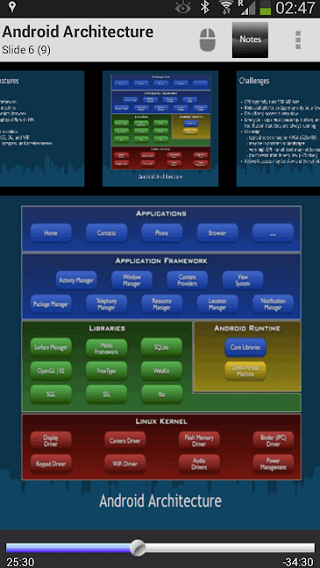
И в конце небольшой бонус. Remote for PowerPoint Keynote, как ясно из названия — это программа, которая превращает ваш смартфон в пульт дистанционного управления для перелистывания слайдов и управления презентацией. Приложение работает с Microsoft PowerPoint или Apple Keynote. Имеется возможность подключится к проектору или ноутбуку с презентацией посредством Bluetooth, Wi-Fi или даже через интернет с использованием стандарта IPv6. В комплекте также эмулятор мыши, который позволит вам использовать виртуальную мышь, если вам это потребуется при работе с презентацией.
Новости, статьи и анонсы публикаций
Свободное общение и обсуждение материалов

Несмотря на то что у Apple довольно много сервисов, которые можно было сделать кросс-платформенными, компания никогда особенно к этому не стремилась. Единственное исключение, которое она сделала до сих пор, касалось Apple Music. Но это можно считать своего рода экспериментом, потому что это был первый подписной сервис компании такого типа. Да, был ещё iCloud, но там и цены другие, и потенциальный охват у него, как ни крути, уже. Тем не менее, совсем скоро для Android выйдет, пожалуй, лучшее и наиболее технологически продвинутое приложение Apple – «Локатор».

Настоящий расцвет спортивных игр для Android давно прошел. То, что выходит сейчас, часто просто не стоит потраченного времени и денег. Тем не менее, иногда в Google Play можно найти настоящие самородки, которые хороши сами по себе даже безотносительно того, относятся ли они к какой-то серии или нет. Есть еще и игры, которые относятся к знаменитым сериям. Правда, не все студии, имея крутую линейку для ПК или консолей, которая обновляется каждый год, так же часто выпускают что-то для смартфонов. Тем не менее, перелопатив тонны породы, можно найти хороший алмаз. Мы собрали эти ”алмазы” в одном месте. Если вы любите спортивные игры, в этой подборке вам будет из чего выбрать.

Когда вы думаете об Android 12, что приходит на ум в первую очередь? Для многих людей, вероятно, это смелый новый стиль, который продвигает Google, известный как Material You. Но Android 12 – это гораздо больше, чем серьезные внешние изменения. Google улучшила конфиденциальность, добавила новые удобные функции и учла самые разные требования пользователей, которых за последнее время накопилось немало. Поэтому мы решили собрать в одной статье самые интересные нововведения 12-ой версии ”зеленого робота”. Конечно, это не все, что есть, но как минимум это самые заметные и знаковые изменения.
Как сделать слайд презентацию на телефоне Андроид – примеры
На сегодняшний день смартфоны перестали быть обычными средствами связи. Это уже не просто устройство, позволяющее писать сообщения и выходить в интернет. Можно сказать, что современный телефон – это мини-компьютер, умеющий выполнять множество действие. Например, мы можем записать и обработать видео, отредактировать фотографию, и даже создать небольшой мультфильм. Подобные возможности действительно удивляют, поэтому разработчики идут всё дальше и создают новые приложения и сервисы. Неудивительно, что многие люди интересуются, как сделать презентацию на телефоне. В нашей статье вы как раз найдёте ответ на этот и ряд других вопросов.
Создаём презентацию на смартфоне
Если вы решили создать презентацию, то очевидно, что вам потребуется специализированная программа. Нужный софт можно найти в Google Play, введя в строку поиска конкретный запрос. Самыми популярными являются приложения Microsoft PowerPoint, Конструктор презентаций и FREE Office: Presentations. Мы будем рассматривать работу в первой утилите, так как она отличается самым качественным и продуманным интерфейсом. Внимательно следуйте инструкции, и тогда у вас всё получится.
Шаг 1: устанавливаем приложение
Первым делом установим приложения для создания презентаций из Play Маркета. Для этого воспользуемся рекомендациями следующей инструкции:
- Открываем магазин приложений и в поиске вводим Microsoft PowerPoint.
- Переходим на страницу с программой и нажимаем по кнопке «Установить».

Ожидаем окончания процедуры установки и запускаем приложение.
Шаг 2: создаём первый слайд
При первом запуске система потребует разрешение на доступ к файлам на устройстве. Предоставляем его и ждём, пока программа выполнит первоначальные настройки. Далее откроется окошко с предложением выполнить авторизацию или регистрацию. Это позволит вам работать на разных устройствах благодаря включенной синхронизации. Если желания создавать аккаунт нет, то выбираем «Войти позже». Для создания первого слайда нажимаем по значку листа, расположенному в правом верхнем углу экрана. Вы можете указать место расположения файла с презентацией, а также выбрать один из готовых шаблонов. Для примера рассмотрим создание пустого слайда.

Кстати, для изменения названия презентации нужно нажать по текущему имени вверху экрана.
В поле «Заголовок» можно указать название презентации, а в поле «Подзаголовок» — имя её создателя. Все изменения сохраняются автоматически, поэтому никуда нажимать не требуется. Выделив текст, мы можем изменить его размер, начертание и цвет. Тот, кто когда-то работал с текстовым редактором Word, сразу с этим разберётся.

Нажатие на три точки, расположенные в правом верхнем углу экрана, открывает дополнительное меню. Через него можно создать слайд, добавить заметки, поделиться презентацией или открыть настройки программы.
Шаг 3: дополняем слайд
Давайте создадим второй слайд, где и будет располагаться нужная информация. Для этого можно воспользоваться дополнительным меню, или нажать по кнопке «+» в нижней части дисплея. Мы также введём название слайда и добавим стартовый текст. Вообще, презентация – это картинки, совсем с небольшим количеством текста. Не стоит размещать целые пласты предложений, так как смотрящие практически сразу потеряют интерес к вашей работе. Поэтому давайте добавим изображение, нажав по значку пейзажа в нижней панели. Выбираем картинку и правильно её располагаем.

Добавляем изображение в презентацию
Также можно добавить таблицу, нажав по значку сетки в нижней панели. При необходимости удаляем или добавляем новые столбцы и строки.

Добавляем таблицу в презентацию
В основном здесь присутствуют стандартные инструменты, такие как фигуры, изображения и текст. Вы можете изменить цвет слайда или добавить анимацию.
Шаг 4: сохраняем презентацию
Презентация уже готова, а значит её нужно сохранить. Для этого нажимаем по трём точкам в правом углу экрана и выбираем «Сохранить как». Указываем место для сохранения, например, папку во внутренней памяти телефона.

Если необходимо преобразовать презентацию в PDF-файл и отправить её другому человеку, открываем дополнительное меню и выбираем «Поделиться в формате PDF». Предоставляем разрешение на преобразование и выбираем мессенджер либо социальную сеть для отправки.

На этом работа с программой Microsoft PowerPoint завершена.
Заключение
Таким образом, в данной статье мы рассмотрели принцип создания презентации на телефоне при помощи приложения Microsoft PowerPoint. Внешне все программы похожи между собой, поэтому вы можете выбрать какую-то другую утилиту. Разобраться с работой софта совсем не сложно, а точнее даже просто. Если у вас остались какие-либо вопросы, то смело задавайте их в комментариях.
Как сделать презентацию на телефоне

Современные Android устройства уже давно используются не только для выполнения простейших задач, но и относительно сложных операций.
На телефоне можно отредактировать текстовый файл, таблицу, смонтировать видеоролик, создать слайдшоу. Далее мы расскажем, как сделать презентацию на Android-смартфоне и какие приложения для этого можно использовать.
Создание презентаций
В Play Маркет есть разные приложения для создания и редактирования презентаций. Причем большая их часть распространяется бесплатно. Рассмотрим самые популярные из них.
Google Презентации
Приложение от Google позволяет создавать и редактировать презентации не только в офлайн, но и в онлайн режиме, без необходимости загрузки файлов в память устройства. Утилита отличается широкими возможностями для форматирования, а также позволяет добавлять нужные материалы при помощи функции расширенного поиска, демонстрировать готовые слайды на видеовстречах. Приложение Google Презентации поддерживает совместное редактирование файлов.

Microsoft PowerPoint
Мобильная версия популярной программы PowerPoint от Microsoft. Приложение подходит для создания, редактирования и просмотра PPTX файлов. Утилита отличается наглядной визуализацией данных, благодаря которой легко доносить нужную информацию до своей аудитории. Кроме того, Андроид версия PowerPoint от Microsoft поддерживает функции для совместного редактирования презентаций.

Конструктор презентаций
Приложение отличается широким набором инструментов для редактирования и может похвастаться внушительной встроенной библиотекой с бесплатными иконками, изображениями и шрифтами. Для более комфортной работы с программой рекомендуется использовать учетную запись Desygner. После этого вы сможете свободно редактировать с телефона презентации, созданные на ПК или наоборот.

Zoho Show
Бесплатное приложение, предлагающее пользователям широкий выбор шаблонов и инструментов для создания слайдов и презентаций. Подходит программа и для командной работы над проектом.
Шаблоны для удобства разделены на категории. Кроме шаблонов, доступны таблицы, шрифты, смарт-элементы, диаграммы, геометрические фигуры и другие элементы. Есть возможность вставки изображений, гифок и видео из галереи мобильного устройства или интернета.
Работу с Zoho Show облегчают указания на экране, помогающие неопытным пользователям быстрее разобраться с тонкостями создания презентаций.
После регистрации в сервисе пользователь может работать над проектом на любом устройстве, сохранять работы в облачном хранилище и импортировать в PowerPoint.

Canva
Одна из самых простых, комфортных в использовании и вместе с тем максимально функциональных по части возможностей программ для создания красивых запоминающихся презентаций. Canva подходит как для новичков, только осваивающих работу с презентациями, так и для опытных пользователей. Программа содержит более шестидесяти тысяч бесплатных шаблонов, изображений и диаграмм, для удобства разделенных на категории. Пользователь может редактировать шаблоны на свой вкус бесконечно. С помощью Canva можно добавлять в презентацию картинки и текст, накладывать различные фильтры, регулировать цвет и насыщенность. Завершенную работу можно прямо из приложения публиковать в соцсетях, отправить ее по электронной почте или сохранить на мобильное устройство. Canva можно использовать и для командной работы над проектом. К плюсам программы стоит отнести и большое количество «незаезженных» шаблонов.

Prezi Viewer
Prezi отличается от других программ для создания презентаций тем, что в ней отсутствует привычный формат слайдов. Презентация представляет собой карту с размещенными на ней изображениями, текстом, видео и другой информацией.
Грубо говоря, перед пользователем находится огромный «бумажный лист», на котором он может размещать информацию так, как хочет. Программа затем создаст из всего этого видео, причем в нем можно будет создавать между фрагментами анимированные переходы, а также уменьшать или увеличивать отдельные части ролика при помощи специальных эффектов.
Программа предлагает широкий выбор инструментов оформления и редактирования презентаций. Одна из важных особенностей Prezi — возможность совместной работы с коллегами.
Prezi — одна из самых продвинутых программ для создания презентаций онлайн. Она идеально подходит для представления каких-либо креативных идей. Вместе с тем приложение не лишено недостатков. Чтобы получить доступ к сервису, нужна регистрация, что не всем удобно. Для новичка интерфейс будет достаточно сложен, к тому же он не русифицирован. Кроме того, созданные в бесплатной версии презентации становятся доступными другим пользователям.

Создание слайд-шоу
В отличие от презентаций, которые чаще всего создаются с целью донести до аудитории важную информацию, слайд-шоу носят скорее развлекательный характер и представляют собой видеофильм, созданный из фотографий.
Лучшие приложения для презентаций на Android и iPad
Когда речь заходит о программе для презентаций, многие думают именно о PowerPoint. С этой программой знакомят нас ещё в школе, и именно с ней большинство людей работают всю свою жизнь. Однако сейчас существует огромное количество как приложений для презентаций, так и сервисов, которые позволяют быстро и без особых усилий создать очень даже качественные и профессиональные работы. Ну и на десерт – для создания таких шедевров иметь компьютер вовсе не обязательно. С этой функцией отлично справятся планшеты и смартфоны, причем как на базе Android, так и на iOS. Чтобы поближе познакомить вас с этими программами, мы составили ТОП-7 лучших из лучших. Читайте, выбирайте, устанавливайте.
Вы также можете прочитать нашу статью с полезными советами по созданию видеопрезентаций.
В какой программе сделать презентацию на планшете или телефоне
Apple Keynote
Keynote содержит в себе все, что только может понадобиться для создания презентаций, и вполне способен заменить PowerPoint. Обширный инструментарий позволяет работать с фотографиями, графиками, диаграммами и текстами. Программа богата на впечатляющие эффекты, переходы, шрифты, темы, а также на функции редактирования. Кроме того, можно вставлять аудио-эффекты и тут же их настраивать. Это пригодится тем, кто хочет добавить какие-то реплики или комментарии прямо в презентацию. Готовую работу можно экспортировать в PowerPoint. При создании презентаций на iPad можно рисовать графики и иллюстрации с помощью Apple Pencil.
Создатели Apple Keynote называют главной “фишкой” своего детища то, что в нем может работать сразу несколько человек.
Prezi
Этот сервис, безусловно, впечатлит любого своей необычной подачей презентаций. Разработчики отошли от привычных нам пролистываний слайдов. Рабочая область представлена в виде одной большой карты, на которой можно разместить все что угодно – текст, фотографии, видео, диаграммы и так далее. В режиме просмотра эти мини-слайды выделяются и увеличиваются, позволяя лучше все рассмотреть. Такой креативный подход к презентациям идеально подходит для представления бизнес-идей, так как помогает структурировать и необычно подать всю нужную информацию.
Как и в Keynote, есть возможность коллективной работы. А вот на телефоне можно лишь просматривать слайд-шоу.
Haiku Deck
Отлично подойдет для тех, кому нужно быстро создать самую простую презентацию, чтобы отобразить в ней ключевые моменты. К примеру, если у вас до совещания осталось полчаса, а вы внезапно вспомнили, что должны были подготовить слайд-шоу, а под рукой у вас только iPhone. Haiku Deck отличается минималистическим дизайном. Есть ограничения по количеству располагаемых объектов на слайде: максимум – картинка, диаграмма и тезис.
Сервис простой и классный, но имеет существенный недостаток – очень мало кириллических шрифтов.
Google Презентации
Идеальный вариант для фанатов PowerPoint. Сервис хоть и имеет немного урезанный функционал, но все равно во многом с ним схож. В Google Презентации можно работать с абсолютно любого устройства. Все, что понадобится – аккаунт в Google. Приложение можно даже не скачивать, а создавать шедевры прямо в браузере. И, конечно, компания Google позаботилась, чтобы с её сервисом могли работать сразу командой. Все созданное в Google Презентации без труда экспортируется в формат PowerPoint.
Slide Pocket
По своему принципу работы напоминает Haiku Deck – стильный минимализм. Такой же подход к слайдам и ограничения по объему вводимой информации. При этом имеет неплохой набор шаблонов (особенно по платной подписке) и возможность выкладывать готовый результат в соцсети. Кроме того, приложение имеет широкий ряд интересных инструментов, таких как флэш-анимация, но практически все это доступно на платной основе. Но обычное слайд-шоу создать вполне возможно.
Slides
Работает напрямую в HTML, то есть на самом сайте. Благодаря этому можно создавать презентации абсолютно с любого устройства, имеющего доступ в Интернет. Имеется стандартный набор инструментов – диаграммы, фотографии, аудиофайлы и так далее. Готовую работу можно сразу же вставить на свой сайт или поделиться в соцсетях.
Отличительная особенность этого сервиса – база готовых презентаций, в которой можно подсмотреть идею, если ваше вдохновение вдруг куда-то запропастилось.
Microsoft PowerPoint
Конечно, мы не могли обойти стороной программу, с которой все начиналось. Только теперь её можно установить куда угодно, в том числе и на Андроид. В PowerPoint есть все, что может понадобиться для полноценной работы над проектами – шаблоны, шрифты, фоны, инструменты для редактирования и обработки, графики, диаграммы, таблицы. Без возможности вставлять видео- и аудиофайлы тоже не обошлось. Единственный минус – урезанный функционал для работы через планшет и смартфон.
Все еще не знаете, в какой программе сделать презентацию? Попробуйте Movavi СлайдШОУ. Программа заточена под создание профессиональных слайд-шоу из фотографий и презентаций. Причем это могут быть не только рабочие презентации, но и памятные домашние фотофильмы, которые обязательно порадуют родных и близких. В вашем распоряжении огромная библиотека фильтров, переходов, титров и эффектов. Не обойдется здесь и без музыки. В программе есть каталог аудиодорожек, но интереснее будет наложить свою музыку или даже собственные комментарии. Готовым результатом можно поделиться с друзьями, выложив свое слайд-шоу в YouTube.
Топ-5 приложений для создания презентаций на телефоне
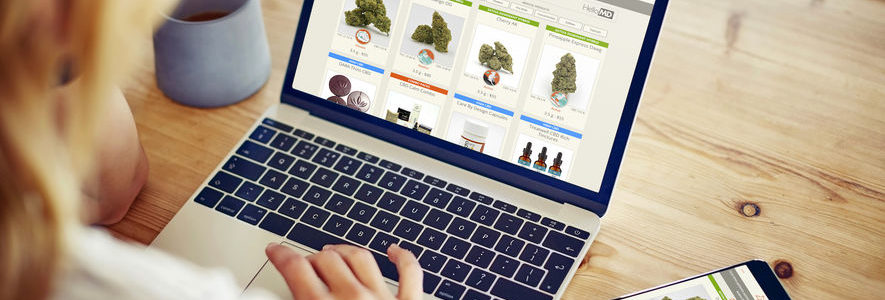
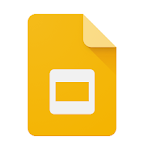
Google Презентации

Prezi Viewer
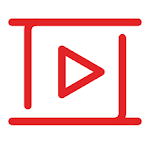
Zoho Show
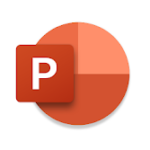
Microsoft PowerPoint

Canva
Практически в любой сфере деятельности, учитесь вы или работаете, иногда возникает необходимость сделать презентацию. Воспользоваться для этого можно ПК (веб-сайт, Windows, macOS) или же смартфоном (Android, iOS). В любом случае программа для создания презентаций должна быть удобной, обладать широким набором функций и позволять корректировать презентацию в случае необходимости.
Кроме того, стоит учесть, что готовая презентация также должна соответствовать нескольким требованиям: быть интересной, понятной и доносить информацию до аудитории в удобной форме.
Создать качественную, эффектную презентацию на телефоне вам помогут приложения из нашей подборки.
Примечание: некоторые из программ имеют бесплатную и платную версии. Как правило, платная версия предлагает функции не доступные в бесплатной, но в подборке приведены только приложения, предлагающие достаточную функциональность в бесплатной версии.
Программы для создания презентаций на телефоне
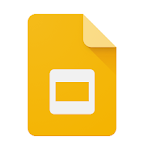
Google Презентации
-
Интерфейс. 4,9 Функционал. 5,0 Удобство. 4,9
Оценка Google Play: 4,3 
Количество загрузок Google Play: 500 000 000+
Возрастное ограничение: 3+
Версия Android: Зависит от устройства
Разработчик: Google LLC
Русский язык: да
Самым популярным сервисом для создания презентаций (конечно, после PowerPoint) является Google Презентации. Для начала работы вам понадобится только аккаунт в Google. Сервис работает абсолютно на любой платформе, включая веб, Chrome, Android и iOS.
Для работы с Google Презентации можно даже не устанавливать приложение, а начать работать прямо в браузере (в том числе мобильном, если есть подключение к Сети). Приложение абсолютно бесплатно, в нем нет рекламы, а интерфейс настолько прост, что разобраться в нем не составит труда.
Сервис синхронизируется с вашей учетной записью Google и сохраняет файлы в облачном хранилище, таким образом получить к ним доступ вы можете с любого устройства.
Google Презентации позволяет работать над проектом вместе с коллегами, а готовые презентации сохранять в формате PowerPoint. Также можно редактировать или сохранять проекты в режиме офлайн.
- Приложение бесплатное
- Нет рекламы
- Сохраняет файлы в облачном хранилище
- Простой интерфейс
- Не обнаружено

Prezi Viewer
-
Интерфейс. 4,5 Функционал. 4,5 Удобство. 4,8
Оценка Google Play: 4,1
Количество загрузок Google Play: 5 000 000+
Возрастное ограничение: 3+
Версия Android: 4.4 и выше
Русский язык: нет
Популярное приложение, которое позволяет создавать нелинейные презентации. Если другие решения предлагают чередовать слайды с нужной информацией, то Prezi Viewer создает единое изображение, разделенное на части, которые приближаются или отдаляются по ходу демонстрации презентации.
Приближение каждого фрагмента можно сопровождать анимацией, а для более наглядной подачи материала использовать диаграммы, изображения, фотографии текст и так далее.
В целом, выглядит такая презентация очень необычно и интересно, позволяет подать информацию наглядно и структурно.
К сожалению, со смартфона можно только просматривать готовую презентацию, отправлять ссылку на нее друзьям или оставлять комментарии к коллективным проектам, но редактировать или создавать новые проекты нельзя.
- Множество инструментов
- Понятный интерфейс
- Коллективная работа над проектом
- Нет поддержки русского языка
- На смартфоне презентацию можно только просматривать
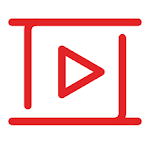
Zoho Show
-
Интерфейс. 4,5 Функционал. 4,6 Удобство. 4,4
Оценка Google Play: 4,2
Количество загрузок Google Play: 100 000+
Возрастное ограничение: 3+
Версия Android: 5.0 и выше
Разработчик: Zoho Corporation
Русский язык: да
Популярное приложение, которое позволяет создавать презентации, редактировать файлы PowerPoint, коллективно работать над проектами и управлять показом слайдов со смартфона.
Интерфейс приложения довольно простой, а набор инструментов впечатляющий. Zoho Show поддерживает работу над проектом в режиме офлайн, а синхронизирует результаты при подключении к Сети.
- Простой интерфейс
- Широкий набор инструментов
- Коллективная работа над презентацией
- Бесплатно
- Может подтормаживать на некоторых устройствах
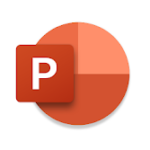
Microsoft PowerPoint
-
Интерфейс. 4,8 Функционал. 5,0 Удобство. 4,9
Оценка Google Play: 4,3
Покупки в приложении: от 0,57$ до 9,36$
Количество загрузок Google Play: 1 000 000 000+
Возрастное ограничение: 3+
Версия Android: 6.0 и выше
Разработчик: Microsoft Corporation
Русский язык: да
Приложение, которое без преувеличения, можно назвать самым популярным ПО для создания презентаций. PowerPoint обладает приятным интерфейсом и широким набором функций, которых достаточно для создания презентации любого уровня сложности.
Функциональность мобильной версии приложения практически не уступает ПК. Вы можете редактировать готовую презентацию, работать над проектом с коллегами, использовать различные шрифты, таблицы, диаграммы, фоны, шаблоны и графики. Также PowerPoint позволяет вставлять в презентацию фото, изображения и видео, есть возможность синхронизации с Office 365 и OneDrive для доступа к материалам, сохраненным в облаке.
Интерфейс нельзя назвать простым, но с таким разнообразием функций и инструментов это неудивительно. Зато приложение подойдет для создания любых презентаций, а его функциональность удовлетворит даже самого требовательно пользователя.
- Широчайший набор инструментов
- Возможность работать над проектом с коллегами
- Подходит для Windows, macOS, веб, Android и iOS
- Синхронизация с Office 365 и OneDrive
- Не обнаружено

Canva
-
Интерфейс. 4,9 Функционал. 4,9 Удобство. 4,8
Оценка Google Play: 4,7 
Покупки в приложении: от 1,30$ до 86,26$
Количество загрузок Google Play: 50 000 000+
Возрастное ограничение: 3+
Версия Android: 4.1 и выше
Русский язык: да
Приложение позволяющее создавать не только презентации, но и различные открытки, обложки, визитки и тому подобное. Широкий набор инструментов и простой интерфейс делают работу с приложением простой и удобной, а пакет стоковых фотографий, множество шрифтов и эффектов позволяют создавать презентации любого уровня.
Скачать приложение можно бесплатно, однако в этой версии функционал сильно ограничен. База картинок, шрифтов и прочего становится доступна при покупке версии Canva Pro (примерно $10 в месяц). Также приложение имеет версию Canva for Work (примерно $ 30 в месяц), в которой предусмотрена возможность работы над проектами с коллегами.
- Огромный набор инструментов
- Простой интерфейс
- Обучающие уроки для начинающих
- Урезанная функциональность бесплатной версии
- Дорогая платная подписка
Нужно сделать презентацию, а под рукой не оказалось ПК? Не проблема – на сегодняшний день есть много доступного качественного софта, который поможет создать презентацию с помощью смартфона.
Чтобы определиться с выбором подходящего приложения, нужно учитывать сложность проекта. Если вы хотите создать короткую презентацию в школу или университет, то наилучшим выбором будут Google Презентации или Microsoft PowerPoint.
Подготовить большой проект с необычным дизайном помогут Prezi Viewer или Zoho Show.
Создать сложную презентацию с множеством эффектов, анимациями, видео, графиками, диаграммами и другим контентом помогут Microsoft PowerPoint или Canva, но в последнем случае за полную функциональность придется доплатить.
7 лучших бесплатных программ в Гугл Плэй для презентаций: описание и как скачать на телефон бесплатно
Времена, когда презентации создавали в неповоротливых и сложных для обучения программах давно прошли. Сегодня для этого не обязательно даже иметь под рукой компьютер, достаточно только смартфона. Конечно, для этого необходимо, чтобы на нем было установлено специальное приложение. Ищите, можно ли и как сделать презентацию на телефоне Андроид? Мы подобрали для вас 7 самых удобных и популярных программ на телефон с операционной системой Android для создания презентаций – вам осталось только выбрать!
- Google Презентации
- Microsoft PowerPoint
- Конструктор презентаций
- Моя презентация PPTX
- WPS Office
- Prezi Viewer
- LinkedIn SlideShare
Google Презентации
Данное приложение позволяет работать с файлами прямо на телефоне (с оперативной системой Андроид).

Здесь вы можете:
- Создавать новые и редактировать уже имеющиеся слайды
- Расшаривать слайды знакомым и трудиться над ними вместе, одновременно
- Использовать программу можно в любом месте, даже без доступа к интернету
- Добавлять комментарии к трудам и отвечать на них
- Добавлять слайды, вставлять фигуры, редактировать текст и другие функции редактирования
- Показывать получившиеся результаты прямо с телефона, а также есть возможность представлять их коллегам в видео-встречах
- Все резульаты сохраняются автоматически, поэтому больше можно не бояться их потерять
- Добавлять в свои проекты полезные материалы, которые уже имеются в приложении (это делается при помощи функции «Расширенный поиск»).
Благодаря всем этим функциям, сделать качественную презентацию здесь можно всего за 20 минут.
Отзывы:


Microsoft PowerPoint
Привычный и знакомый еще со школы Пауэр Поинт перешел в смартфоны. Теперь создать качественную презентацию в привычной программе можно, ни разу не открыв компьютер. Это приложение позволяет быстро и легко (особенно для тех, кто уже пользовался данной программой на ПК) создавать, редактировать и демонстрировать свои проекты.

Имеется возможность внести правки в любой из последних файлов, если вдруг решили туда что-то добавить. Все работы автоматически синхронизируются с Onу Drive, благодаря чему ни одна из правок не пропадет бесследно.
Удобно, что Microsoft PowerPoint позволяет работать над одним проектом совместно с другими пользователями: достаточно просто предоставить им доступ с возможностью редактирования, только просмотра или комментирования (на выбор).
Отзывы:



Конструктор презентаций
Приложение, в котором создать качественную профессиональную презентацию можно даже без дизайнерских навыков. Можно изменять, обновлять свои работы в любое время, а также делиться ими совершенно бесплатно.

Для создания проекта вы можете пользоваться бесплатными картинками, иконками и шрифтами сервиса. Делиться результатами можно в любых соцсетях: Инстаграм, Фэйсбук, Твиттер и т.д.
Можно «откатиться» назад до предыдущих изменений, если вдруг после внесенных правок вам покажется, что раньше картинка выглядела лучше.
Скачать результат можно в любом формате: JPEG, PNG или PDF.
Отзывы:



Моя презентация PPTX
Данное приложение создано не для создания презентаций, а для открытия уже имеющихся файлов. То есть оно создано специально для тех, кто ищет, как открыть презентацию на телефоне Андроид.

Для них в программе предусмотрены следующие возможности:
- Просмотр и обмен файлами с другими пользователями
- Поддержка форматов PPTX, PPT, DOCX, DOC, XLSX, XLS, PDF.
- Открытие файлов прямо из браузера
- Простое преобразование PDF-файлов
Отзывы:


Читайте также: ТОП-7 приложений для похудения дома за 30 дней – где скачать бесплатно.
Как поставить темную тему в Яндекс.Браузере: читать инструкцию.
WPS Office
Универсальный офисный программный пакет, в который встроены самые популярные пользовательские программы: Word, PDF, Excel, PowerPoint, Forms, а также облачное хранилище. Совместим с другими популярными пользовательскими программами: MS Office 365 (Word, PowerPoint, Excel), Google Docs, Google Sheets, Google Slides, Adobe PDF и OpenOffic.

Пользователь получает возможность:
- Сканировать, редактировать и конвертировать PDF-файлы на смартфоне
- Бесплатно конвертировать любые виды документов в формат PDF
- Сканировать бумажные документы телефоном
- Добавлять на слайды водяные знаки и так же легко их удалять
- Уменьшать, извлекать и объединять файлы
- Рисовать на слайдах в режиме показа
Пользователи получают бесплатно 1 гигабайт облачного хранилища.
Имеется большая галерея шаблонов, возможность редактирования слайдов онлайн, а также совместная работа над проектом вместе с другими пользователями.
Данная программа совместима с другими популярными пользовательскими сервисами: Google Classroom, Zoom, Slack и Google Drive.
Отзывы:



Prezi Viewer
Бесплатная программа для презентаций с возможностью выполнения работы на русском, английском и украинском языках (но сам сервис – на английском).

Данный сервис позволяет:
- Делать свою работу более динамичным при помощи имеющегося в программе зума
- Делать объемные проекты
- Трудиться над одним проектом в команде
- Управление жестами
- Возможность просмотра работы других пользователей
- Использовать для своих трудов не только фото, но и видеоматериалы
- Использовать шаблоны из обширной библиотеки приложения
- Редактировать проект можно в любом месте (даже без интернета) – потом достаточно просто синхронизировать правки при появлении доступа к интернету
- Готовыми работами можно делиться в соцсетях, а также отправлять их на электронную почту.
Отзывы:



LinkedIn SlideShare
Приложение для расшаривания слайдов от деловой социальной сети LinkedIn, которая имеет огромную аудиторию пользователей. Принцип работы данного сервиса схож с Ютубом – разница лишь в видах файлов, которые пользователи заливают в приложение – здесь это не видео, а презентации.

Целевая аудитория данного сервиса – бизнес-пользователи. Принцип работы следующий: вы можете закачать в него свою готовую работу (которая сделана, например, в Power Point) и опубликовать ее где угодно в удобном веб-просмотрщике (как видео с Youtube).
Недавно у LinkedIn SlideShare появилась интересная функция – возможность проведения презентаций в режиме реального времени, в ходе онлайн-встречи (принцип вебинара).

 retro34.ru
retro34.ru


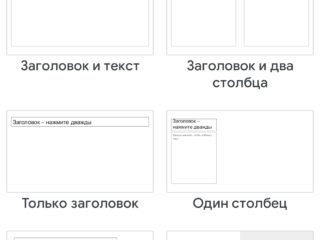

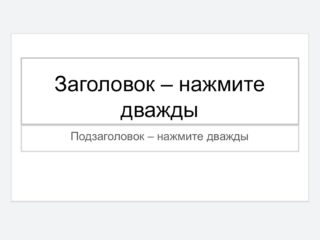
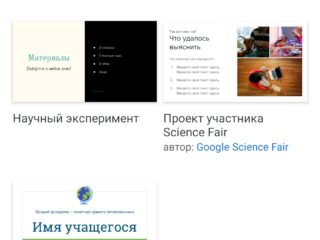
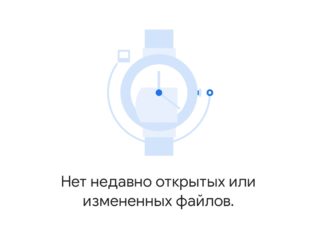
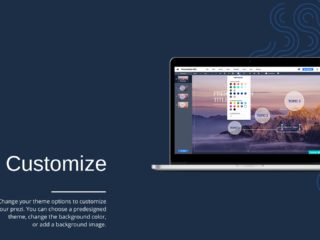
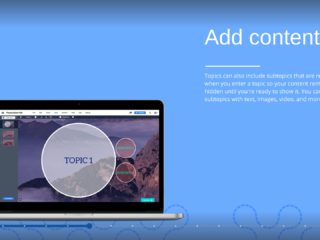
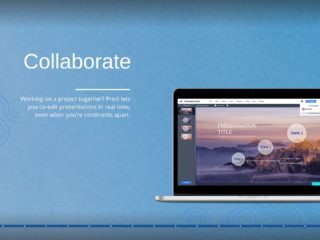
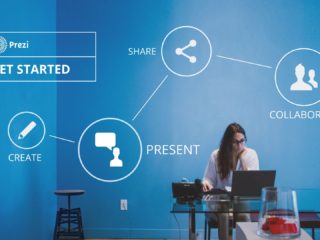
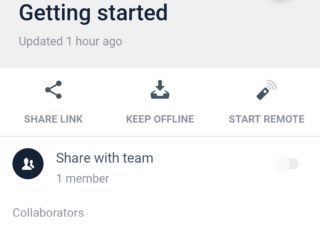
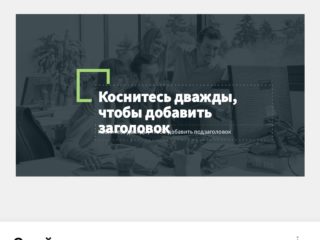
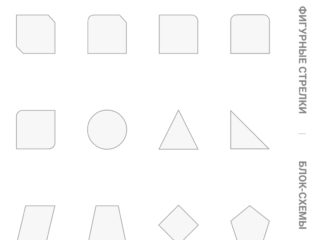

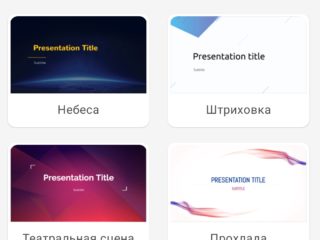
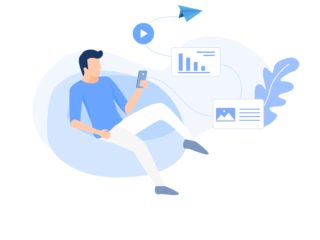
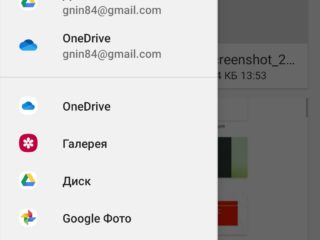
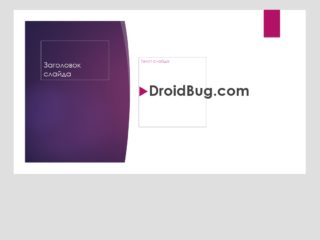
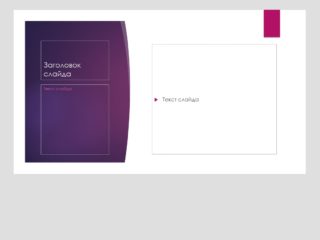
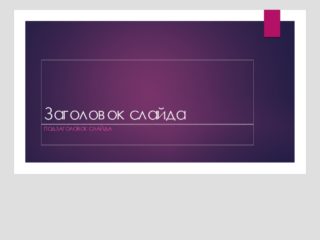
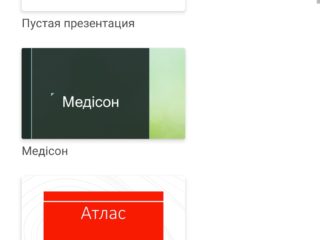
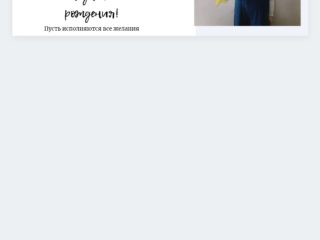
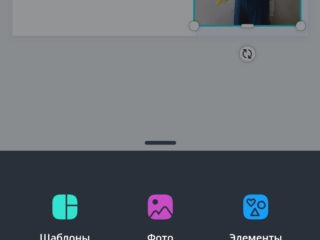
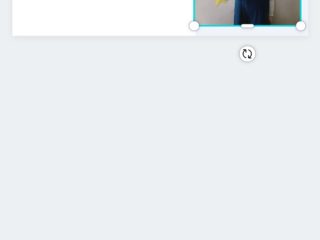
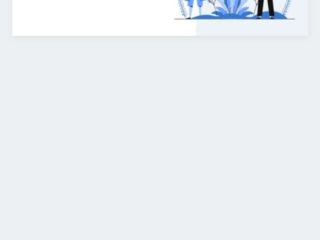
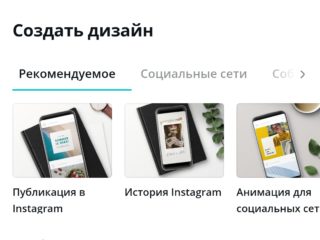
 Читайте также: ТОП-7 приложений для похудения дома за 30 дней – где скачать бесплатно.
Читайте также: ТОП-7 приложений для похудения дома за 30 дней – где скачать бесплатно.